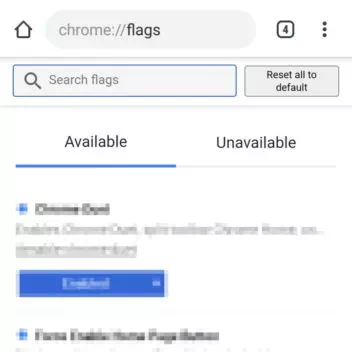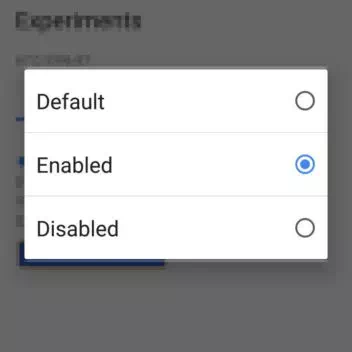Androidスマートフォンでは[ダークモード]を提供するアプリが増えてきましたが、スマホ版ChromeブラウザではWebページに対して強制的にダークモードへ切り替えることができます。
Webサイトをダークモードへ
一般的に、Webサイトのカラーは製作者が指定するものであり、閲覧する側で変更することはできません。
そのため、スマートフォン本体のダークテーマやWebブラウザのダークモードを有効にしていても、閲覧するWebサイトまでは適用されません。
しかし、スマホ版Chromeブラウザでは、閲覧する全てのWebページ(Webコンテンツ)を[黒]をベースとしたダークモードに切り替えることができます。
Webコンテンツをダークモードに切り替えるやり方
- Chromeブラウザのアドレス入力欄に以下を入力します。
chrome://flags
- 表示された(裏)メニューより[Auto Dark Mode for Web Contents]を検索します。
上部の[Search flags]より検索できます。
- Auto Dark Mode for Web Contentsのプルダウンより【Enabled】を選択します。
元に戻す場合は【Default(初期表示)】もしくは【Disabled】を選びます。
- 画面下に表示された【RELAUNCH NOW】をタップしChromeを終了させます。
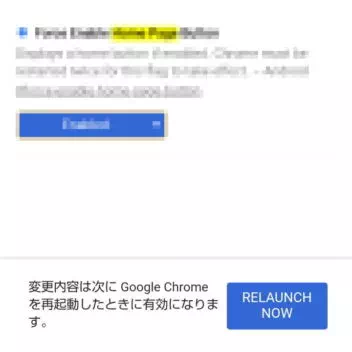
- マルチタスクより[Chromeアプリ]を完全終了させます。
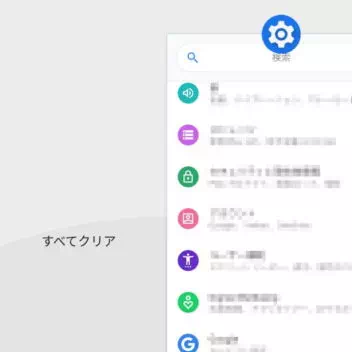
Webコンテンツをダークモードに切り替えるやり方は以上です。
Webページの配色によっては、見難くなってしまう場合があるので注意してください。